引っ越ししたのを機に、これまで使っていたノートパソコンから、デスクトップパソコンに切り替えをしました。
もともと、ノートパソコンにモニターを外付けして、キーボードもマウスも外付けして使っていたので、ほとんど変わらないといえば変わらないのですが…
データの移し替えをする必要が毎度のことながらあるんですが、特に面倒なのが、辞書ソフトのデータの読み込みなんですよね。
昔教わったときは、Logophileという串刺しソフトを使うのに、CD-R形式の辞書データをパソコンのCドライブに読み込ませて、1つ1つ辞書データのインデックスを、Logophileのマネージャーを使って作る、という方法が推奨されていたので、新しいパソコンを買うたびにこの操作をしていたんですけれど、正直面倒なんですよね。
そもそも、複数のCD-Rを保管する必要がありますし、いちいちDVDリーダーに入れて読み込んで、また取り出しては別のCD-Rを入れて…
これだけで時間がすごくかかってしまうので、できればやりたくない作業でした。
で、前回新しいノートパソコン(サブPC)を買ったときに試してみたのが、タイトルにもあるように、「ハードディスクドライブに辞書データを保存して、それごと新しいPCのドライブにコピーさせる」という方法でした。
やり方の順序は、
①最初にデータを読み込ませるパソコンで、辞書CD-Rを入れて、普通どにHDDにデータ一式を読み込ませる
② ①を繰り返すことで、内蔵HDDの、例えば「辞書フォルダ」というフォルダに、手元にある辞書データ一式が揃うことになる
③そのパソコンで辞書データをLogophileに読み込むのは従来通りのやりかたでやって大丈夫
で、ここからが本題になるんですが、
④辞書データを外付けHDDにもコピーして、バックアップを取る
⑤新しいPCをインストールしたときに、そのデータを新PCの内蔵HDDにもう一度移し替える
⑥新PCでもLogophileとマネージャーソフトをインストールして、辞書インデックスを作成する際に、またCD-Rをいちいち読み込ませるんじゃなく、⑤で移し替えたデータを参照して、データのインデックスを作る
という方法にすれば、作業の工数を大幅に減らすことができますし、所要時間も半分以上短くすることができると思います。
もともとの方法でも、CD-Rの辞書データを内蔵HDDにコピーしているので、こういう作業をすることも、支障はないかと思います。
実際、今回も、データインデックス作成の作業は30分もかからずに終わりました。
これで、週明けから新しいパソコンでもサクサク仕事ができるようになります。
スポンサードリンク
jiyuugatanookite.com
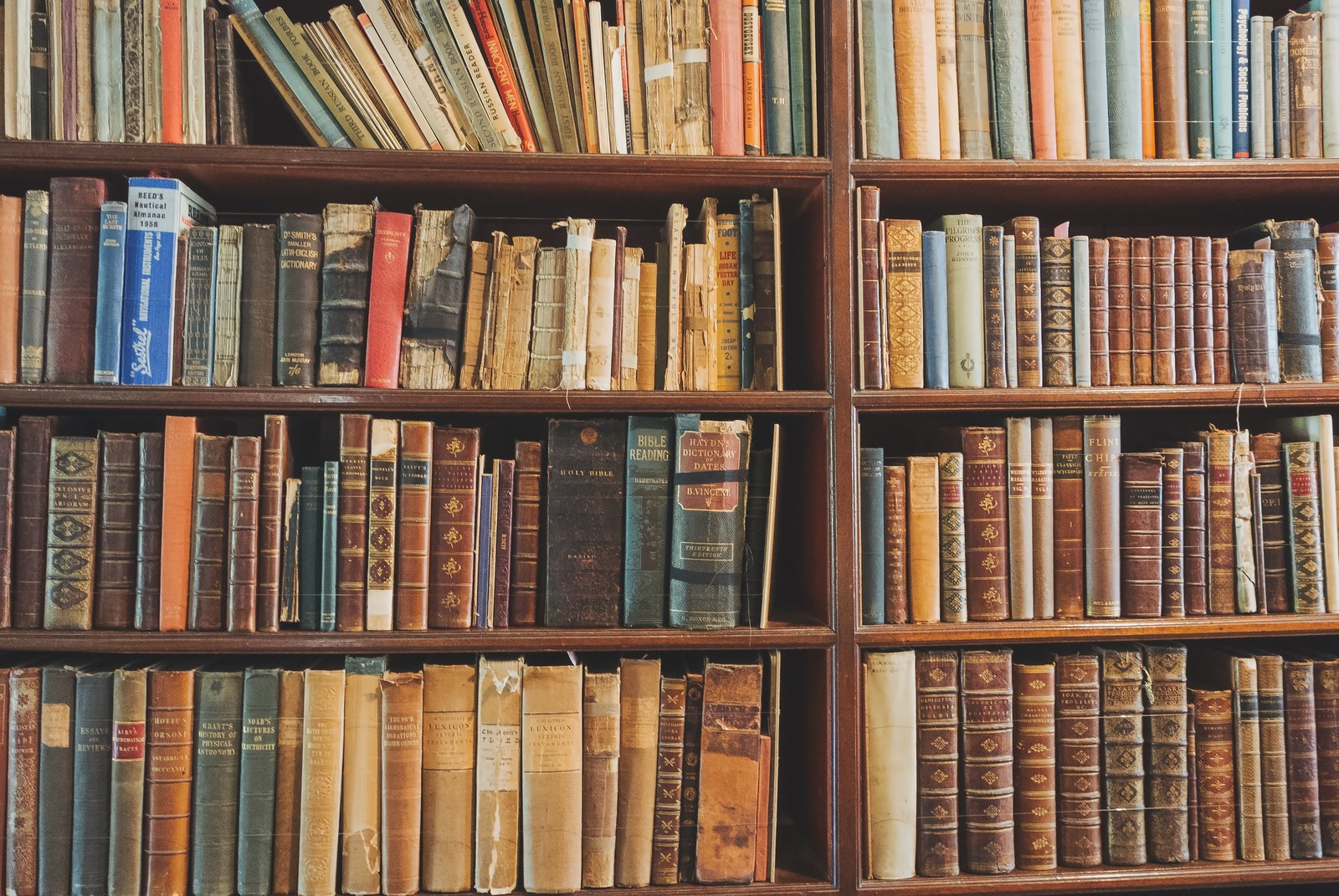


コメント